This content has been machine translated dynamically.
Dieser Inhalt ist eine maschinelle Übersetzung, die dynamisch erstellt wurde. (Haftungsausschluss)
Cet article a été traduit automatiquement de manière dynamique. (Clause de non responsabilité)
Este artículo lo ha traducido una máquina de forma dinámica. (Aviso legal)
此内容已经过机器动态翻译。 放弃
このコンテンツは動的に機械翻訳されています。免責事項
이 콘텐츠는 동적으로 기계 번역되었습니다. 책임 부인
Este texto foi traduzido automaticamente. (Aviso legal)
Questo contenuto è stato tradotto dinamicamente con traduzione automatica.(Esclusione di responsabilità))
This article has been machine translated.
Dieser Artikel wurde maschinell übersetzt. (Haftungsausschluss)
Ce article a été traduit automatiquement. (Clause de non responsabilité)
Este artículo ha sido traducido automáticamente. (Aviso legal)
この記事は機械翻訳されています.免責事項
이 기사는 기계 번역되었습니다.책임 부인
Este artigo foi traduzido automaticamente.(Aviso legal)
这篇文章已经过机器翻译.放弃
Questo articolo è stato tradotto automaticamente.(Esclusione di responsabilità))
Translation failed!
使用 VDA 升级服务升级 VDA
您可以通过选择目标计算机目录、单个计算机或计算机组,然后选择“升级 VDA”来启动 VDA 升级服务中的 VDA 升级。
注意:
Citrix® 建议在可能的情况下,在执行升级之前备份 VDA。
安排升级
Citrix 中的 VDA 升级过程可以根据要求在目录级别、计算机组级别或单个计算机级别执行。升级可以设置为立即开始,也可以提前最多 7 天安排日期和时间。
注意事项
-
目录与计算机组与计算机范围: 目录升级非常适合批量更新,而单独或按组升级计算机则可以实现更精细的控制。
-
计划: 升级可以提前最多 7 天进行计划。如果使用计算机目录级别升级,则在升级计划后添加到目录的计算机不包含在现有计划升级中。
主要区别
| 功能 | 按目录升级 | 按计算机升级 | 计算机组 |
|---|---|---|---|
| 升级范围 | 整个目录 | 单个计算机 | 计算机目录中的计算机组 |
| 计划控制 | 单个计划适用于计算机目录中的所有 VDA,最适合大规模升级操作 | VDA 单独计划,主要用于测试和一次性升级 | VDA 按组计划,让您可以灵活地在不同时间升级不同的 VDA 组 |
| 管理 | 通过“完全配置”界面中的计算机目录节点或 New-VusCatalogSchedule cmdlet 进行管理 |
通过“完全配置”界面中的“搜索”节点或 New-VusMachineUpgrade cmdlet 进行管理 |
通过“完全配置”界面中的“搜索”节点进行管理,或者通过将计算机列表传递给 New-VusMachineUpgrade cmdlet 进行管理 |
| 用例 | 整个计算机目录的批量升级 | 针对目标升级和测试场景的精细控制 | 对 VDA 子集的有针对性控制。可用于错开目录内的升级 |
| 可用 VDA 版本 | 对于 CR 和所有当前支持的 LTSR VDA 版本,最新版本以及之前 2 个 (N-2) 版本均可用于升级。有关详细信息,请参阅可用 VDA 版本。 | 对于 CR 和所有当前支持的 LTSR VDA 版本,最新版本以及之前 2 个 (N-2) 版本均可用于升级。有关详细信息,请参阅可用 VDA 版本。 | 仅可升级到最新的 LTSR 或 CR VDA 版本 |
| 附加组件 | 在每个 VDA 上安装或升级 VDA 组件。如果未选中某个组件,则不会卸载该功能,但该组件不会升级 | 在 VDA 上安装或升级 VDA 组件。如果未选中某个组件,则不会卸载该功能,但该组件不会升级 | 在升级计算机组时,VDA 升级服务无法管理附加组件。注意:附加功能(例如“启用还原清理”)可用于计算机组升级 |
| 附加功能 | 可以启用或升级附加功能 | 可以启用或升级附加功能 | 可以启用或升级附加功能 |
| 并发 | 在计划升级时作为设置进行控制。有关详细信息,请参阅并发。 | 单个 VDA 升级 | 根据升级计划中选择的 VDA 数量自动进行负载平衡 |
| 故障阈值 | 可以设置故障阈值,以防止在给定数量的 VDA 升级失败时进行未来的升级。有关详细信息,请参阅故障阈值。 | 故障阈值不适用于按计算机升级 | 故障阈值不适用于计算机组升级。请考虑将要升级的计算机组的大小设置为可接受的最大 VDA 故障数量 |
计划升级的工作原理
VDA 上的 VDA 升级代理定期与 Citrix Cloud™ 通信,以确定 VDA 是否应升级。 VDA 可以设置为立即升级或提前最多 7 天升级。提前计划升级时,您可以设置升级开始的日期和时间(UTC 时间)。
升级持续时间设置了计划升级开始时间之后进行升级的时长。默认情况下,对于计算机目录和计算机组升级,Citrix 会在整个升级持续时间内对 VDA 升级进行负载平衡,以提高性能并避免瓶颈。
升级开始后,VDA 将进入维护模式,直到升级完成。如果 VDA 上存在会话,则 VDA 不会升级,直到没有会话为止。当 VDA 处于维护模式时,无法向其代理新会话。如果用户在升级窗口期间从会话中断开连接,则在升级完成之前,用户将无法重新连接。
VDA 将继续尝试升级,直到计划的升级持续时间完成。如果会话在整个升级持续时间内都存在,则升级将被取消,并且 VDA 的维护模式将关闭。考虑更长的升级持续时间以提高 VDA 升级成功率。
注意:
在计划升级之前手动置于维护模式的 VDA 将无法升级。
可用 VDA 版本
新 VDA 版本在普遍可用后不久即可通过 VDA 升级服务进行升级。VDA 升级服务为 CR 版本维护 N-2 个 VDA 版本,并为所有当前支持的 LTSR 版本维护 N-2 个 CU 版本。
在“完全配置”界面中,当升级目录或单个计算机时,UI 会提示您要将 VDA 升级到哪个版本。

要使用 PowerShell 确定可用的 VDA 版本,请使用 Get-VusAvailableVdaVersion cmdlet。
如果未随 cmdlet 传递计算机或目录,则 cmdlet 将返回所有升级轨道的最新可用版本。
要获取资源的特定可用版本,请随 Get-VusAvailableVdaVersion cmdlet 传递 VDA(-MachineName、-MachineUid 或 -MachineUuid)或目录(-CatalogName、-CatalogUid 或 -CatalogUuid)。
例如:
Get-VusAvailableVdaVersion -CatalogName ‘[您的计算机目录名称]’

附加组件
通过计算机目录或单个计算机升级 VDA 时,可以安装或升级附加组件。如果未选中某个组件,则不会卸载该组件,但该组件不会作为整体 VDA 升级的一部分进行升级。
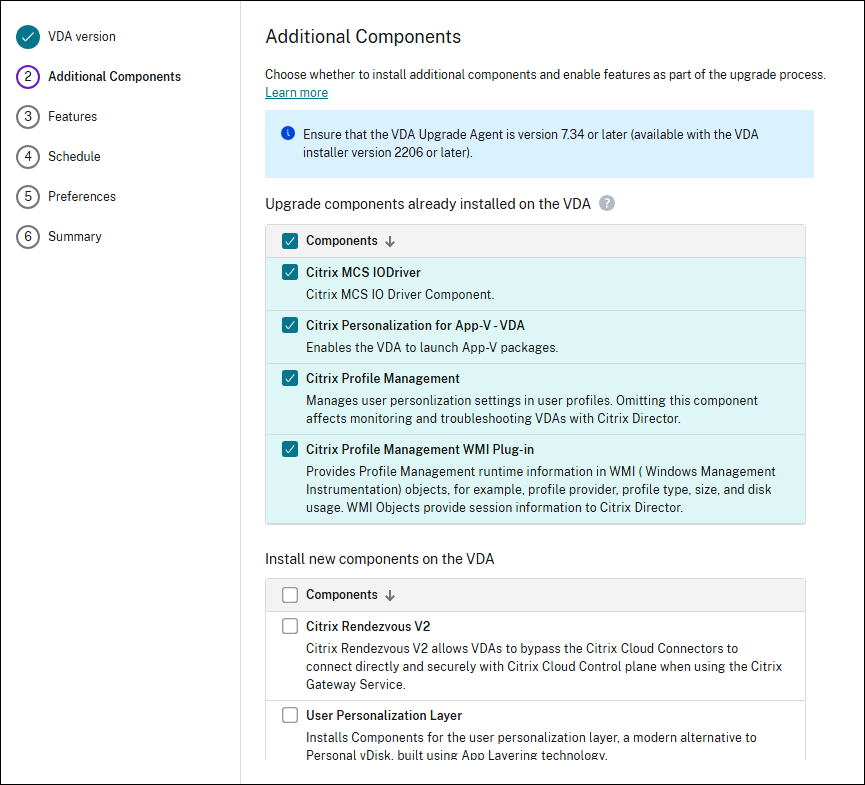
功能
可以通过 VDA 升级服务在 VDA 上启用或升级功能。如果未选中某个功能,则不会禁用该功能,但该功能不会作为整体 VDA 升级的一部分进行升级。
默认情况下,启用还原清理复选框处于选中状态。Citrix 建议启用还原清理功能,以简化管理并改进失败升级的恢复。启用此功能后,将在升级开始前创建系统还原点。如果升级失败,VDA 将还原到系统还原点。VDA 成功安装后,还原点将被删除。有关详细信息,请参阅安装或升级失败时还原。
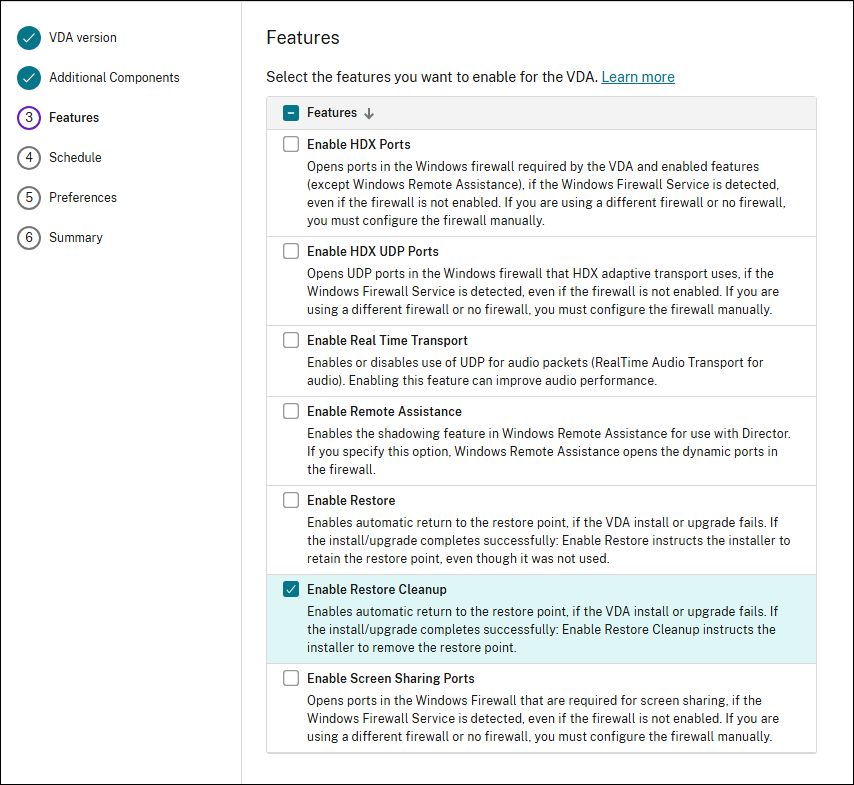
注意:
Windows 系统还原仅在单会话操作系统(例如 Windows 10 和 11)上受支持。“启用还原清理”功能要在 VDA 上正常工作,必须在 VDA 上启用 Windows 系统还原功能。如果选中“启用还原”或“启用还原清理”,但未在 VDA 上配置 Windows 系统还原,则升级可能会失败。
并发
升级计算机目录时,VUS 允许您定义同时升级的最大 VDA 数量。这有助于减少 Internet 连接或文件服务器上的负载,并且与故障阈值结合使用时,可以在大量 VDA 升级失败时停止升级。
计划升级开始后,目录中的所有 VDA 都将进入维护模式。升级将从与定义的并发设置最大值匹配的 VDA 数量开始。VDA 升级完成后,另一个 VDA 将开始升级,以保持同时升级的 VDA 并发数量。
如果未为计算机目录计划升级指定并发,Citrix 将根据目录中的 VDA 总数和升级持续时间使用默认并发值。
升级平均需要大约 30 分钟才能完成,但这会因环境条件而异。请考虑将并发设置为在提供的升级持续时间内所有 VDA 都可以升级的数量。例如,如果您有 20 个 VDA 设置为在 4 小时内升级,则每小时需要升级 5 个 VDA。使用平均 30 分钟的升级持续时间,您可以将并发值设置为 3,以满足每小时 5 个 VDA 升级的要求(每 30 分钟 3 次升级,导致每小时 6 次更新)。
故障阈值
升级计算机目录时,如果给定数量的 VDA 升级失败,请使用故障阈值来防止进一步的 VDA 升级。故障阈值可以减小导致升级失败的问题的影响范围,从而减少管理员的故障排除工作。
故障阈值可防止任何未来的 VDA 开始升级,但不会停止已开始升级的 VDA。例如,如果计算机目录有 100 个 VDA,并发设置为 10 个 VDA,故障阈值设置为 3,如果所有 VDA 升级都失败,则至少有 13 个 VDA 将尝试升级,其余 87 个将从未开始,并且升级将被取消。
在计划升级开始时,10 个并发 VDA 开始升级,如果第一次升级失败,另一个 VDA 将开始升级以保持 10 个并发同时升级。如果第二次升级失败,另一个 VDA 将开始升级。如果第三次升级失败,所有当前正在升级过程中的 VDA 将继续,并且升级计划中其余的 VDA 将取消其升级。
VDA 安装程序位置
您可以选择让 VDA 从 Citrix 托管的 CDN 或本地文件共享下载 VDA 安装介质。
通过本地托管的文件共享进行升级可减少提供网络规则以允许 VDA 获取安装介质的要求,并可在升级过程中降低带宽利用率。
如果使用 Citrix 托管的 CDN,VDA 必须能够与连接中列出的 URL 通信。
如果使用本地文件共享,则文件共享必须满足以下先决条件。
- VDA 升级代理必须是版本 7.40.0.35 或更高版本,该版本默认安装在 VDA 版本 2311 或更高版本上。
- VDA 升级代理不需要计划的 VDA 升级即可升级。VDA 升级代理会自动更新。
- 如果使用 PowerShell 升级,则必须安装 Virtual Apps and Desktops Remote PowerShell SDK 版本 7.42 或更高版本。
- 文件共享权限
- 包含 VDA 安装程序包的网络共享必须对作为本地系统 (NT AUTHORITY\SYSTEM 主体) 运行的 VDA 升级代理服务具有读取访问权限。
- 已加入域的 VDA:
- 本地系统帐户(VUA 作为本地系统运行)在访问网络共享时使用计算机凭据。
- 必须授予文件共享对域计算机的读取访问权限。
- 在“高级共享设置”中,必须启用文件和打印机共享。
- 未加入域的 VDA:
- 本地系统帐户(VUA 作为本地系统运行)在访问网络共享时使用 ANONYMOUS LOGON。
- 在“网络和共享中心”中,必须禁用密码保护共享。
- 在文件夹权限的“安全”选项卡中,必须授予 ANONYMOUS LOGON 读取访问权限。
- 在“高级共享设置”中,必须启用文件和打印机共享。
- 共享文件夹名称必须添加到网络访问安全策略中。
- VDA 安装程序
- VDA 安装程序必须从 Citrix 下载网站下载并放置在文件共享中。
- 必须下载计算机目录的相关 VDA 安装程序。
- 如果目录类型是多会话,请使用多会话操作系统 VDA 安装程序。
- 如果目录类型是单会话,请使用单会话操作系统 VDA 安装程序。
- 对于给定的升级,文件共享上的安装程序版本必须与 VUS 发布的一个版本完全匹配。使用
Get-VusAvailableVersionPowerShell cmdlet 确定可用版本。
要在“完全配置”界面中将 VDA 设置为从本地文件共享升级,请在 VDA 安装程序位置选择“使用本地文件共享”,然后输入安装程序的路径。例如,"\\hostname\VDA-Packages\VDAWorkstationSetup_2308.exe"。
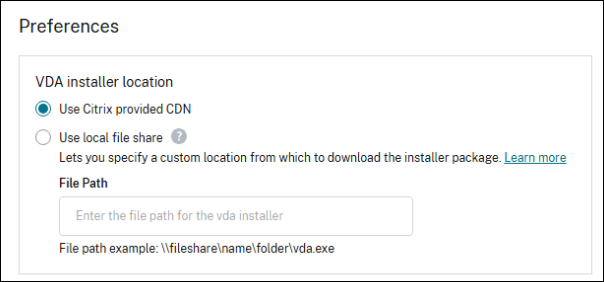
要使用 PowerShell 将 VDA 设置为从本地文件共享升级,请在计划升级时使用 -VdaWorkstationPackageUri(单会话操作系统)或 -VdaServerPackageUri(多会话操作系统)参数。
强制注销会话
为了增加计划升级期间可用于升级的 VDA 数量,请考虑在升级期间强制注销用户会话。强制注销发生在每个 VDA 升级开始时,而不是在整体计划升级窗口开始时。
由于不同的 VDA 在计划期间的不同时间开始升级,因此用户只会在其特定 VDA 开始升级时被注销。
要在“完全配置”界面中使用强制注销断开连接的会话功能,请选择注销断开连接的会话选项。
要在“完全配置”界面中使用强制注销活动会话功能,请选择注销活动会话选项。如果注销活动会话,用户将在升级开始前 10 分钟在其会话中收到通知,提醒他们在自动注销前保存工作。

要使用 PowerShell 在计划升级期间强制注销断开连接的会话,请在计划升级时使用 -LogoffOption 参数。-LogoffOption 的可用选项如下所示:
- 仅活动会话: 如果在计划升级窗口期间 VDA 上有活动会话,则用户将被注销。在用户注销前 10 分钟将显示一个横幅以提供警告。在升级窗口期间,具有断开连接会话的 VDA 将不会被注销。如果断开连接的会话在整个升级窗口期间保持不变,则该 VDA 升级将被取消。
- 仅断开连接的会话: 如果在计划升级窗口期间 VDA 上有断开连接的会话,则用户将被注销。用户不会收到其断开连接的会话将被注销的通知。在升级窗口期间,具有活动会话的 VDA 将不会被注销。如果活动会话在整个升级窗口期间保持不变,则该 VDA 升级将被取消。
- 活动和断开连接的会话: 如果在计划升级窗口期间 VDA 上有断开连接或活动会话,则用户将被注销。对于活动会话,在用户注销前 10 分钟将显示一个横幅以提供警告。
- 不注销: 活动和断开连接的会话不会被注销。如果会话在整个升级计划持续时间内都存在于 VDA 上,则升级将在计划升级窗口结束时取消。
在可能的情况下,Citrix 建议强制注销会话,以增加成功升级的 VDA 数量。
重要提示:
强制注销会话可能导致用户丢失其会话中未保存的工作。
在开始升级前重新启动 VDA
使用在升级前自动重新启动 VDA 的选项,通过确保每个 VDA 在干净、一致的状态下开始该过程来提高成功率。升级前重新启动可以降低常见故障的风险,例如待处理的重新启动、残留进程或不完整的系统更新。
启用此选项后,每个 VDA 都会在其升级开始前单独重新启动,而不是在整体升级窗口开始时重新启动。
要使用升级前重新启动 VDA 功能,VDA 升级代理必须是版本 7.44(随 Citrix Virtual Apps and Desktops 2503 发布)或更高版本。VDA 升级代理版本较早的 VDA 将在不重新启动的情况下升级。
编辑或取消 VDA 工作流
为目录计划升级后,您可以编辑升级的开始时间和持续时间,或完全取消升级。
要在计算机目录级别使用 UI 编辑或取消升级,请右键单击具有现有计划升级的计算机目录,然后单击编辑计划的 VDA 升级。要使用 PowerShell 编辑现有计算机目录级别升级,请使用 Set-VusCatalogUpgrade 和 Remove-VusCatalogUpgrade cmdlet。
要在计算机级别编辑或取消升级,请在搜索节点中右键单击具有现有计划升级的计算机,然后单击编辑计划的 VDA 升级。您无法同时编辑多台计算机的计划 VDA 升级。要使用 PowerShell 编辑现有计算机级别升级,请使用 Set-VusMachineUpgrade 和 Remove-VusMachineUpgrade cmdlet。
共享
共享
在本文中
This Preview product documentation is Citrix Confidential.
You agree to hold this documentation confidential pursuant to the terms of your Citrix Beta/Tech Preview Agreement.
The development, release and timing of any features or functionality described in the Preview documentation remains at our sole discretion and are subject to change without notice or consultation.
The documentation is for informational purposes only and is not a commitment, promise or legal obligation to deliver any material, code or functionality and should not be relied upon in making Citrix product purchase decisions.
If you do not agree, select I DO NOT AGREE to exit.